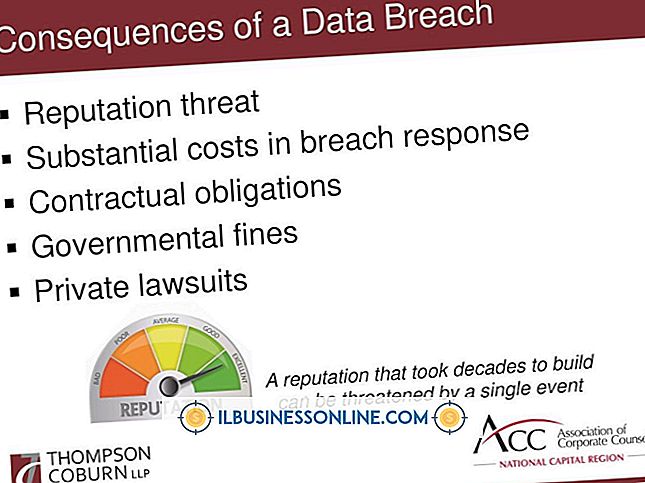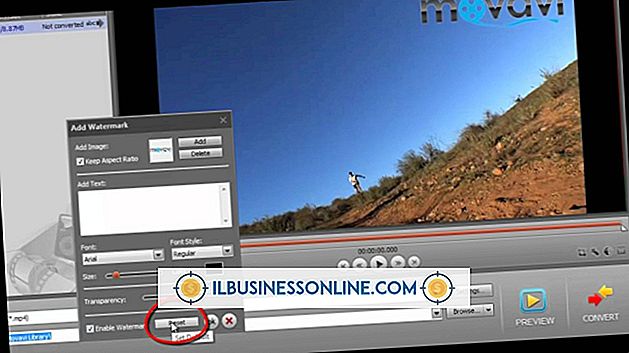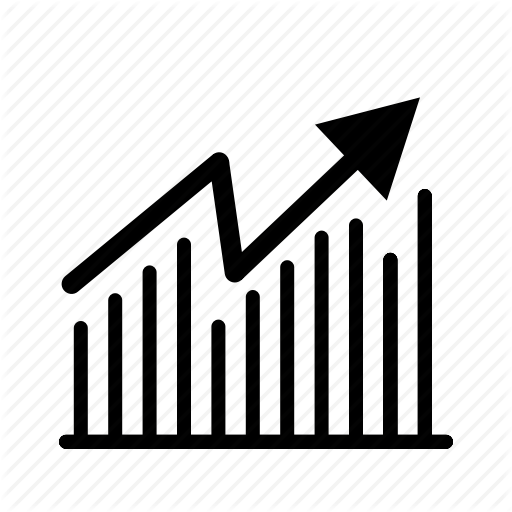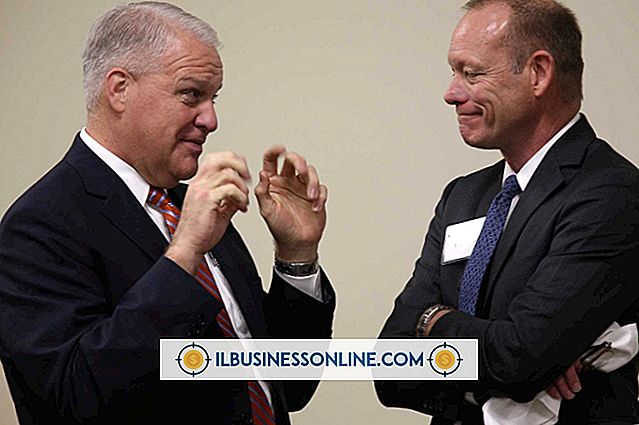Uitgebreide weergave in Ubuntu doen

Wanneer u een tweede beeldscherm op uw computer aansluit, kunt u met Ubuntu het bureaublad op het nieuwe beeldscherm spiegelen, het bureaublad over beide schermen strekken of het oude scherm uitschakelen en naar het nieuwe scherm overschakelen. U kunt elk van deze configuraties inschakelen via Weergave-instellingen, maar met één vangst: Ubuntu staat niet toe dat u expliciet kiest welke actie u moet ondernemen. Met andere woorden, om de breedte van uw bureaublad uit te breiden, moet u de juiste combinatie van opties selecteren in de interface, omdat Display Preferences niet de instelling Deze vertoningen uitstellen heeft zoals Microsoft Windows doet.
1.
Verbind uw secundaire beeldscherm met de juiste video-aansluiting op uw computer.
2.
Open de dash, typ 'resolution' in het zoekveld en selecteer 'Displays' onder 'Applications'.
3.
Klik op de knop "Displays detecteren" als slechts één monitor op het scherm wordt weergegeven en schakel vervolgens het selectievakje "Spiegeldisplays" uit, indien van toepassing.
4.
Selecteer de secundaire monitor en schakel deze naar "Aan" om beide schermen in te schakelen. Kies de gewenste resolutie voor het scherm in het vervolgkeuzemenu "Oplossing".
5.
Plaats de monitoren op het scherm zodat hun configuratie overeenkomt met uw fysieke instellingen en klik vervolgens op "Toepassen" om uw wijzigingen op te slaan.
Tip
- Als u een oudere versie van Ubuntu gebruikt of niet over Unity beschikt, klikt u op 'Systeem', wijst u 'Voorkeuren' aan en klikt u vervolgens op 'Monitoren' of 'Weergeven'.
Waarschuwing
- Informatie in dit artikel is van toepassing op Ubuntu 13.04 en 13.10. Het kan enigszins of aanzienlijk variëren met andere versies of producten.